Čo robiť, ak nie je nainštalovaný prehliadač Google Chrome
Mnohí používatelia sú už v prehliadači Google Chrome oboznámení: to je naznačené štatistikami používania, ktoré vizuálne zobrazujú nadradenosť tohto webového prehliadača nad ostatnými. A tak ste sa rozhodli skúsiť prehliadač sami v akcii. Ale tu je nepríjemnosť - prehliadač nie je nainštalovaný v počítači.
Problémy s inštaláciou prehliadača sa môžu vyskytnúť z rôznych dôvodov. Nižšie sa pokúsime označiť všetko.
Prečo nie je prehliadač Google Chrome nainštalovaný?
Dôvod 1: stará verzia zasahuje
Po prvé, ak preinštalujete prehliadač Google Chrome, musíte sa uistiť, že stará verzia bola úplne odstránená z počítača.
Prečítajte si tiež: Ako úplne odstrániť prehliadač Google Chrome z počítača
Ak už ste už Chrome odstránili štandardným spôsobom, vyčistite register z kľúčov priradených k prehliadaču.
Ak to chcete urobiť, stlačte Win + R a v okne, ktoré sa zobrazí, napíšte "regedit" (bez úvodzoviek).
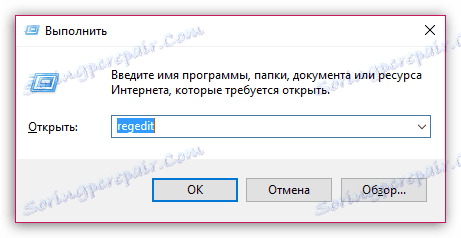
Na obrazovke sa zobrazí okno registra, v ktorom budete musieť reťazec vyhľadávania zobraziť stlačením klávesovej skratky Ctrl + F. Na zobrazenom riadku zadajte vyhľadávací dopyt "chrome" .
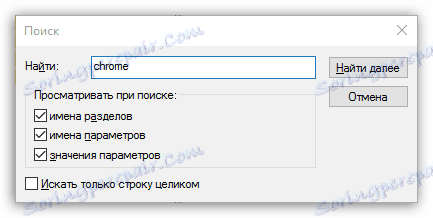
Vymažte všetky výsledky spojené s názvom prehliadača, ktorý bol predtým nainštalovaný. Po odstránení všetkých kľúčov môžete zatvoriť okno databázy Registry.
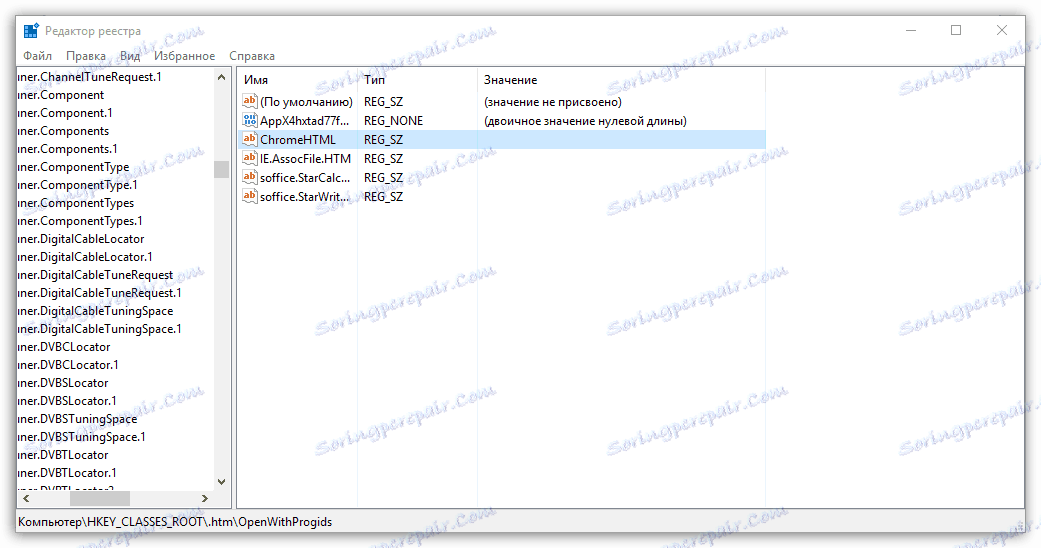
Iba po úplnom odstránení prehliadača Chrome z počítača môžete pokračovať inštaláciou novej verzie prehliadača.
Príčina 2: Vplyv vírusov
Problémy pri inštalácii prehliadača Google Chrome môžu často spôsobiť vírusy. Ak to chcete potvrdiť, vykonajte hlboké skenovanie systému pomocou antivírusového programu nainštalovaného v počítači alebo použite nástroj na ošetrenie Dr.Web CureIt.
Ak sa po dokončení skenovania zistia vírusy, uistite sa, či ste ich dezinfikovali alebo odstránili, a potom reštartujte počítač a skúste obnoviť inštaláciu prehliadača Google Chrome.
Príčina 3: Nedostatočné množstvo voľného miesta na disku
Prehliadač Google Chrome bude štandardne nainštalovaný na systémovom disku (zvyčajne na jednotku C) bez možnosti zmeny.
Uistite sa, že máte dostatok voľného miesta na systémovom disku. Ak je to potrebné, vyčistite disk, napríklad odstráňte ďalšie programy alebo preneste osobné súbory na iný disk.
Dôvod 4: zablokovanie inštalácie pomocou antivírusového softvéru
Upozorňujeme, že táto metóda musí byť vykonaná iba vtedy, ak ste prevzali prehliadač len z oficiálneho webu vývojára.
Niektoré antivírusové programy môžu zablokovať spustenie spustiteľného súboru prehliadača Chrome, a preto nemôžete nainštalovať prehliadač do počítača.
V takejto situácii musíte prejsť do antivírusovej ponuky a zistiť, či zablokuje spustenie inštalátora prehliadača Google Chrome. Ak je tento dôvod potvrdený, vložte uzamknutý súbor alebo aplikáciu do zoznamu výnimiek alebo vypnite antivírus počas inštalácie prehliadača.
Dôvod 5: nesprávna hĺbka bitov
Niekedy používatelia pri sťahovaní prehliadača Google Chrome čelia problému, keď systém nesprávne určuje šírku vášho počítača a ponúka možnosť stiahnuť nesprávnu verziu prehliadača, ktorý potrebujete.
Takže najprv musíte poznať bitovú hĺbku vášho operačného systému. Ak to chcete urobiť, prejdite do ponuky "Ovládací panel" , nastavte režim zobrazenia "Malé ikony" a prejdite do sekcie "Systém" .
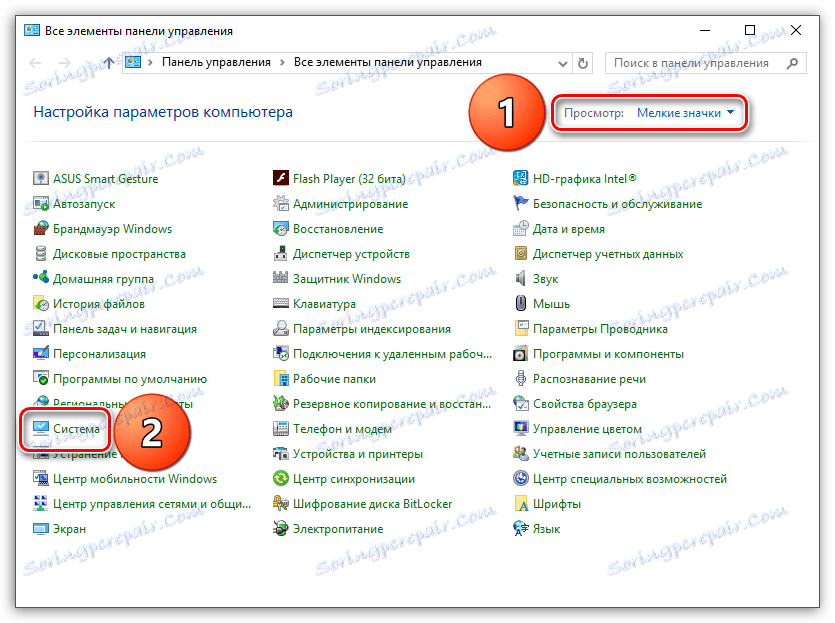
V otvorenom okne sa zobrazia základné informácie o vašom počítači. V blízkosti položky "Typ systému" uvidíte bitovú hĺbku operačného systému. Existujú dva spolu: 32 a 64.
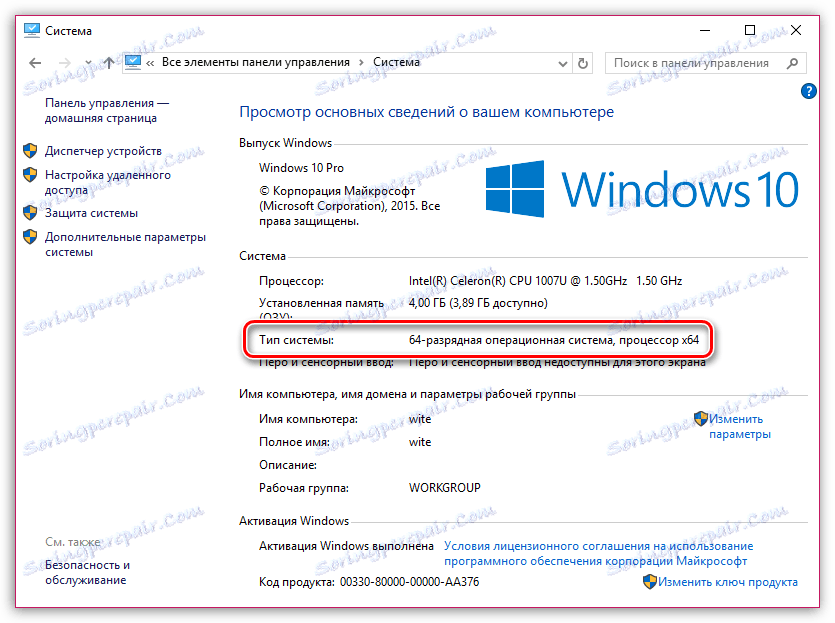
Ak túto položku vôbec nemáte, pravdepodobne máte 32-bitový operačný systém.
Teraz choďte oficiálna stránka na prevzatie prehliadača Google Chrome , V otvorenom okne sa hneď pod tlačidlom preberania zobrazí verzia prehliadača, ktorý sa prevezme do počítača. Ak sa navrhovaná bitová hĺbka líši od vašej, v ďalšom riadku kliknite na položku "Prevziať prehliadač Chrome pre inú platformu" .
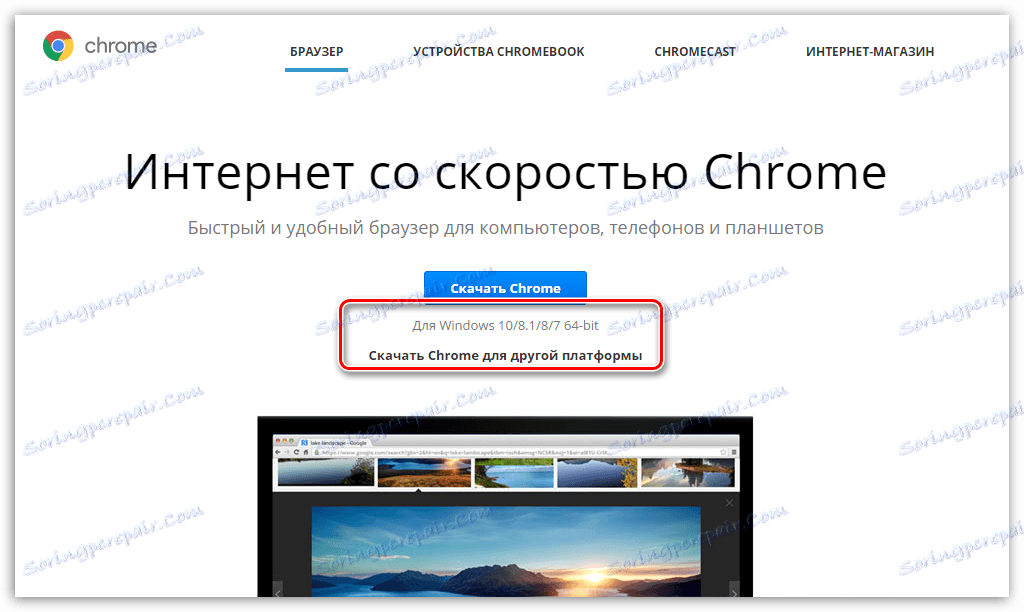
V okne, ktoré sa otvorí, si budete môcť vybrať verziu prehliadača Google Chrome s príslušnou bitovou hĺbkou.
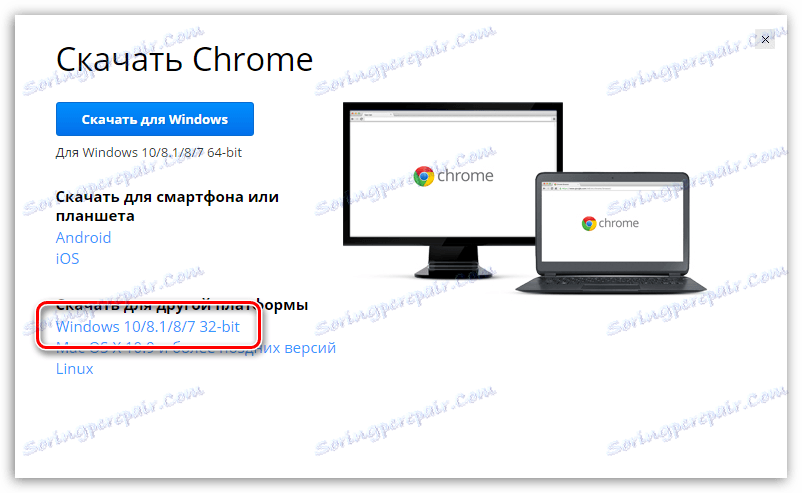
Metóda 6: Administrátorské práva na dokončenie inštalačného postupu neexistujú.
V tomto prípade je riešenie veľmi jednoduché: kliknite pravým tlačidlom myši na inštalačný súbor a v zobrazenej ponuke vyberte možnosť "Spustiť ako správca" .
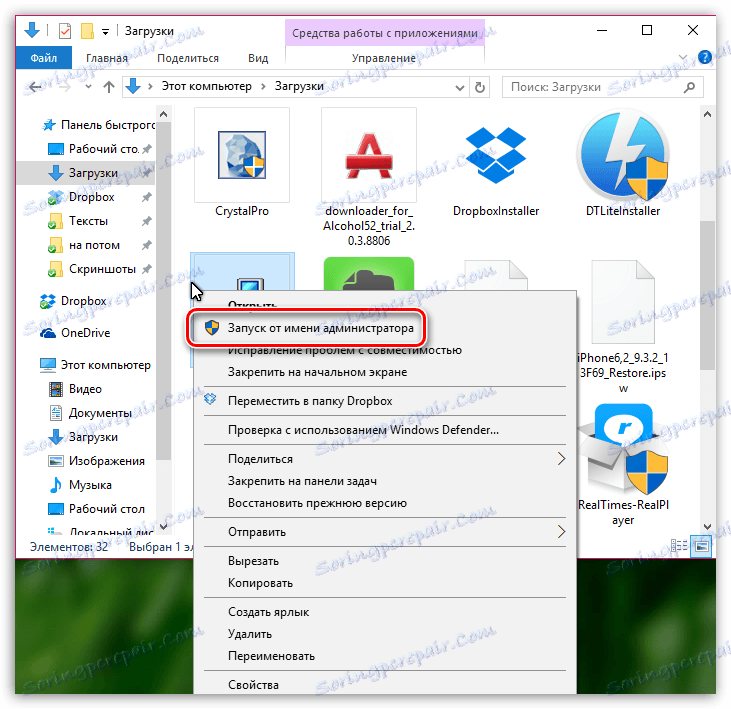
Ako instilované, sú to hlavné spôsoby riešenia problémov s inštaláciou prehliadača Google Chrome. Ak máte akékoľvek otázky a existuje spôsob, ako tento problém vyriešiť, zdieľajte to v komentároch.